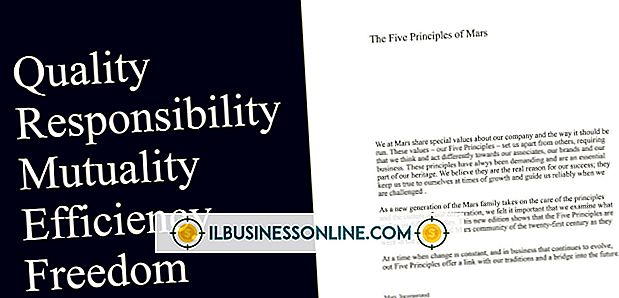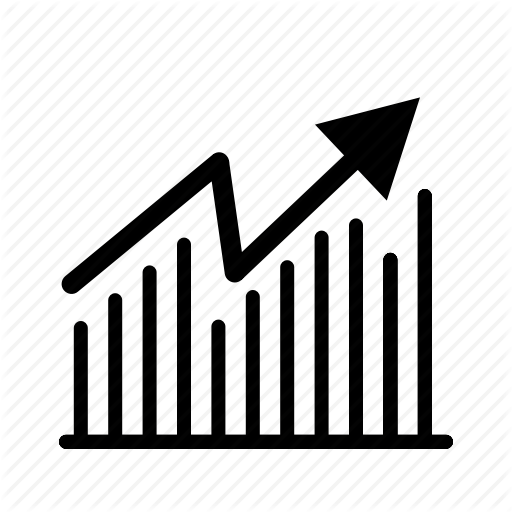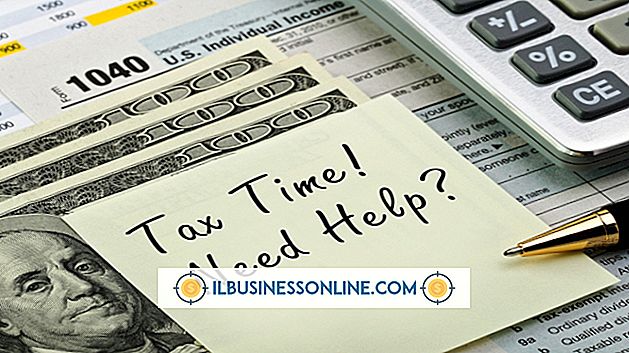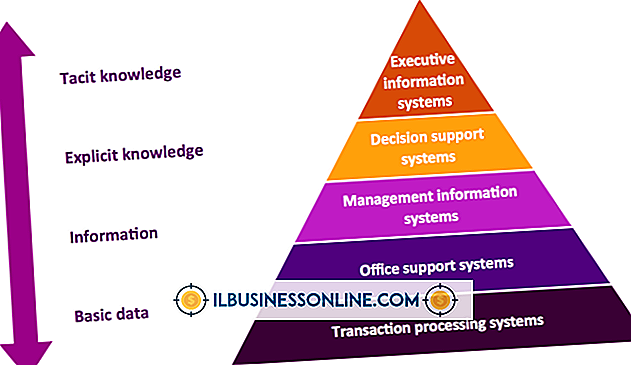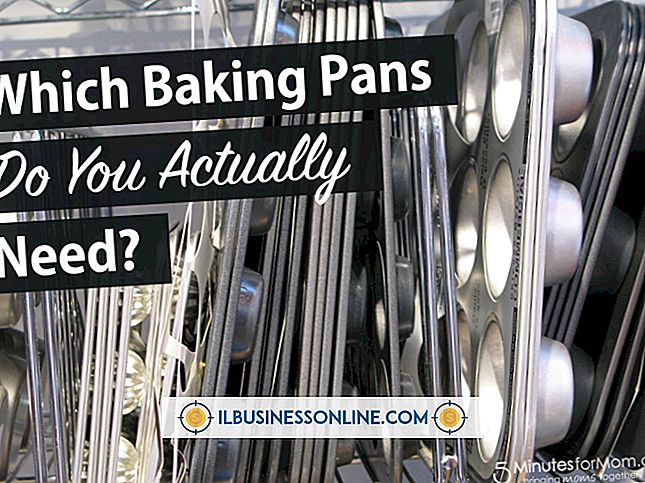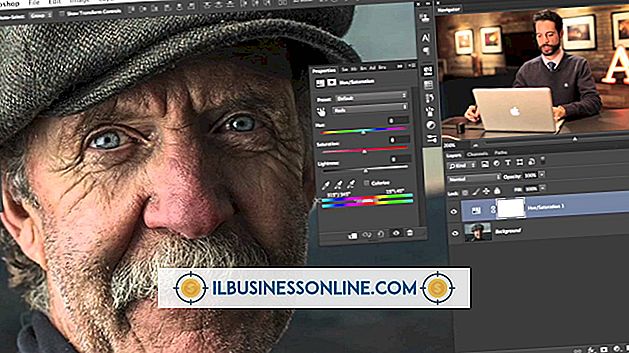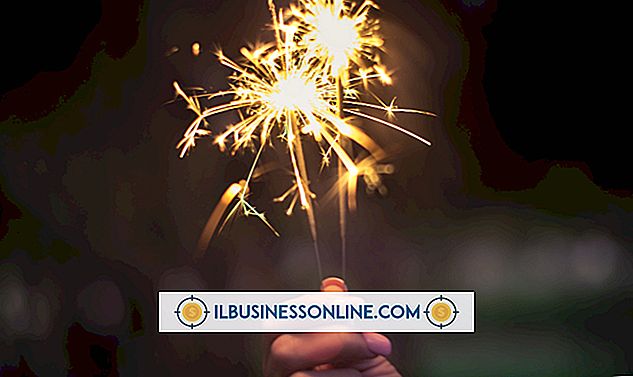Bagaimana Draw Tabel di Photoshop

Apakah Anda perlu menggambar tabel penampung informasi untuk klien atau untuk materi promosi bisnis Anda, Anda dapat menggunakan alat Bentuk Photoshop untuk menggambar kolom dan baris tabel. Alat Teks menyediakan teks untuk tabel, dan gaya layer memungkinkan Anda untuk menambahkan warna dan bakat. Dengan menggunakan grafik dari alat Shape dan bukan grafik dari alat Brush painting yang biasa digunakan, Anda dapat dengan mudah memindahkan dan meluruskan garis-garis tabel setelah menggambar mereka. Grafik Shape tool juga menyediakan panduan untuk menambahkan teks, sesuatu yang tidak disediakan oleh tabel Brush-painted.
1.
Buat dokumen US Letter, lalu klik tombol "Tool Preset" di paling kiri dari toolbar Options. Klik perintah "Reset Semua" untuk mencegah konfigurasi sebelumnya dari alat Bentuk Photoshop dari menghalangi gambar tabel Anda.
2.
Tekan "D" untuk membuat hitam warna latar depan dan putih warna latar belakang, lalu klik elips garis padat dari palet Tools untuk menjalankan perintah Shape. Klik ikon segi empat pada bilah alat Opsi, lalu klik dan seret pada kanvas untuk menggambar persegi panjang ke ukuran yang Anda inginkan untuk tabel.
3.
Klik segmen garis pada bilah alat Opsi untuk memuat alat untuk menggambar segmen garis, lalu tekan "-" - tombol tanda hubung - untuk menentukan mode Kurangi. Mode ini memungkinkan garis kolom dan baris muncul dengan jelas dengan latar belakang tabel.
4.
Klik pada latar belakang tabel di mana Anda ingin memulai baris kolom. Gerakkan mouse ke tempat Anda ingin garis kolom berakhir, lalu tekan dan tahan tombol "Shift" untuk menentukan garis vertikal yang ketat. Klik titik di mana Anda ingin garis berakhir untuk menyelesaikan garis.
5.
Buat kolom dan baris baris yang Anda inginkan untuk tabel yang tersisa, lalu klik panah hitam pada palet Alat untuk menjalankan alat Pemilihan Jalur. Tekan dan tahan "Shift, " lalu klik semua garis kolom untuk memilihnya. Klik tombol paling kanan kedua pada toolbar Opsi untuk menjalankan Distribute Horizontal Center. Photoshop membagi spasi kolom yang Anda pilih secara merata. Sebarkan garis horizontal tabel dengan Distribute Vertical Centers, tombol kelima dari kanan pada bilah alat Opsi. Tekan "X" untuk membuat putih warna latar depan.
6.
Klik item "Shape" di panel Layers untuk memilih layer itu, tekan "T" untuk menjalankan alat Text, lalu ketik "36 pt" di kontrol Ukuran Font di toolbar Options. Klik sel tabel untuk memilih sel, lalu ketikkan teks sel. Tekan "Ctrl-Enter" setelah selesai. Ulangi langkah ini untuk menambahkan teks ke sel lain, pastikan untuk terlebih dahulu klik "Bentuk" di panel Layers.
7.
Klik item "Shape" di panel Layers, lalu klik tombol "Fx" di bagian bawah panel Layers untuk menampilkan daftar gaya layer. Klik perintah "Color Overlay", lalu klik contoh warna kotak dialog Layer Styles untuk menampilkan palet warna. Klik warna yang Anda inginkan untuk latar belakang tabel dan tutup palet.
8.
Klik item "Shadow Dalam" di sebelah kiri dialog, lalu seret slider "Choke" ke paling kanan untuk menambahkan bayangan ke garis tabel. Tutup dialog untuk melihat tabel Anda yang sudah selesai.